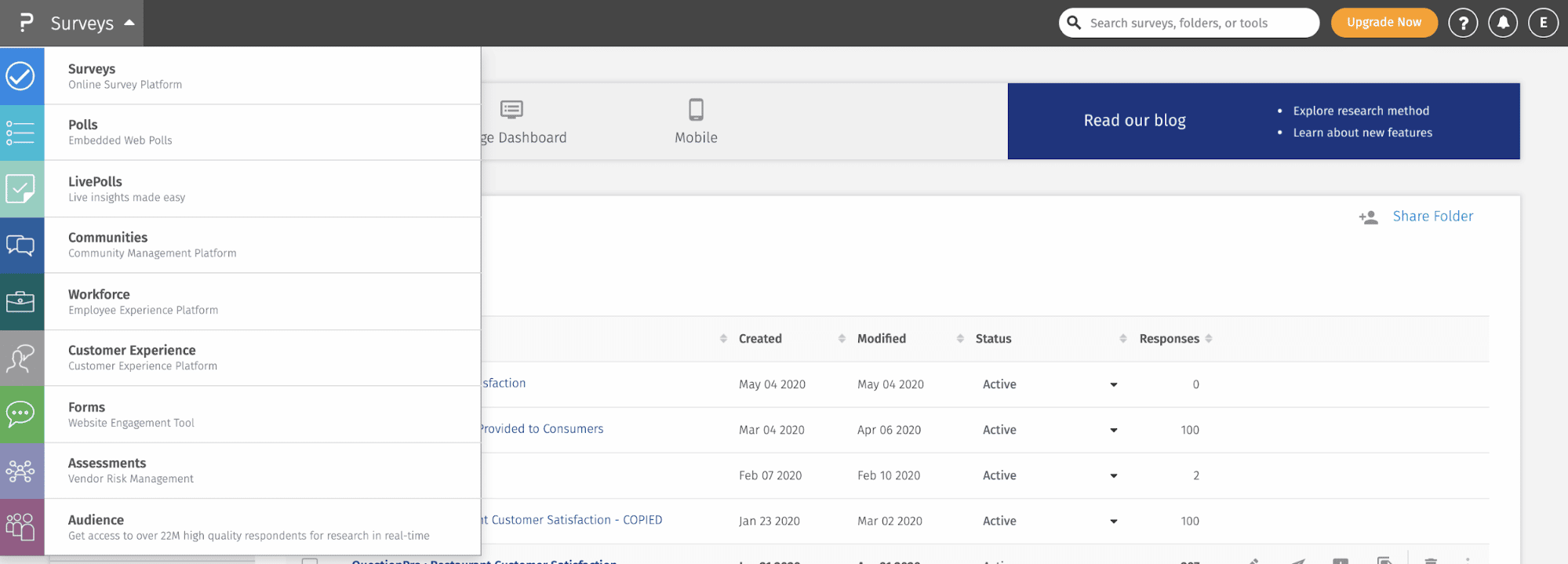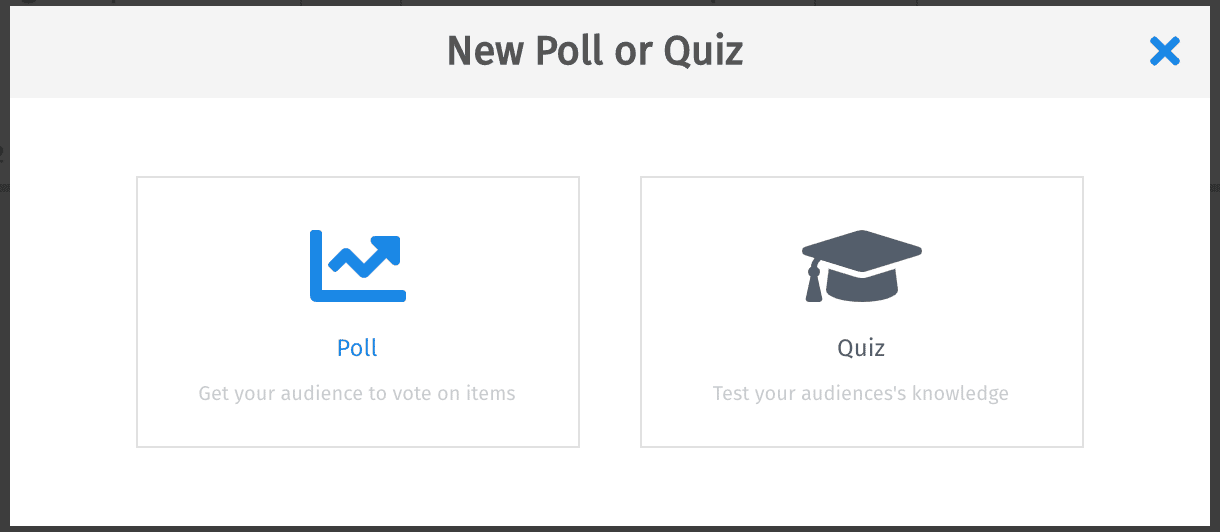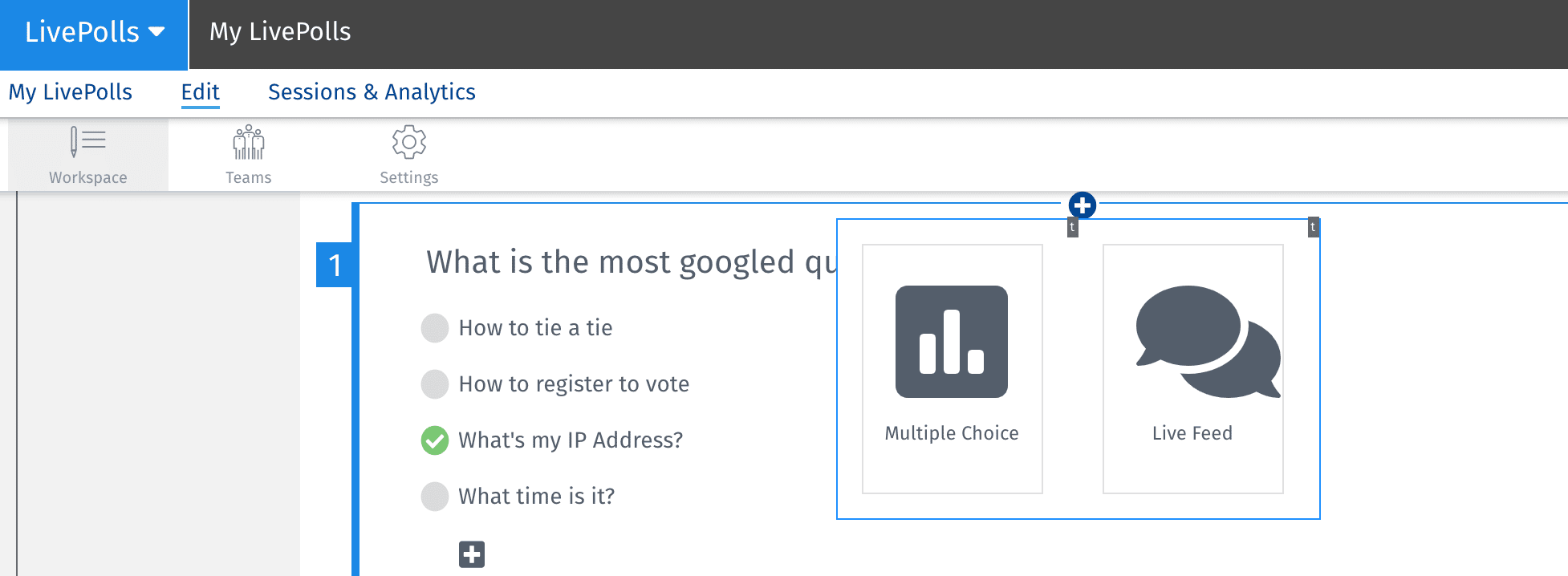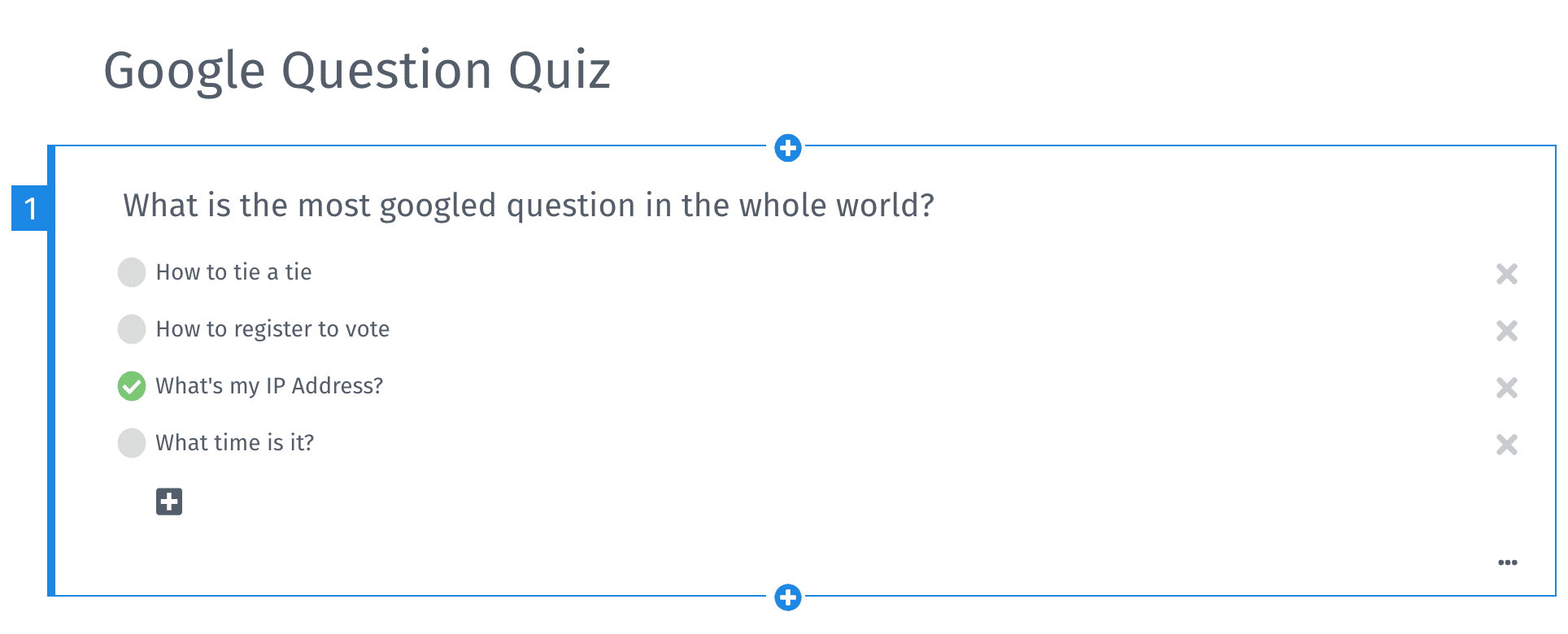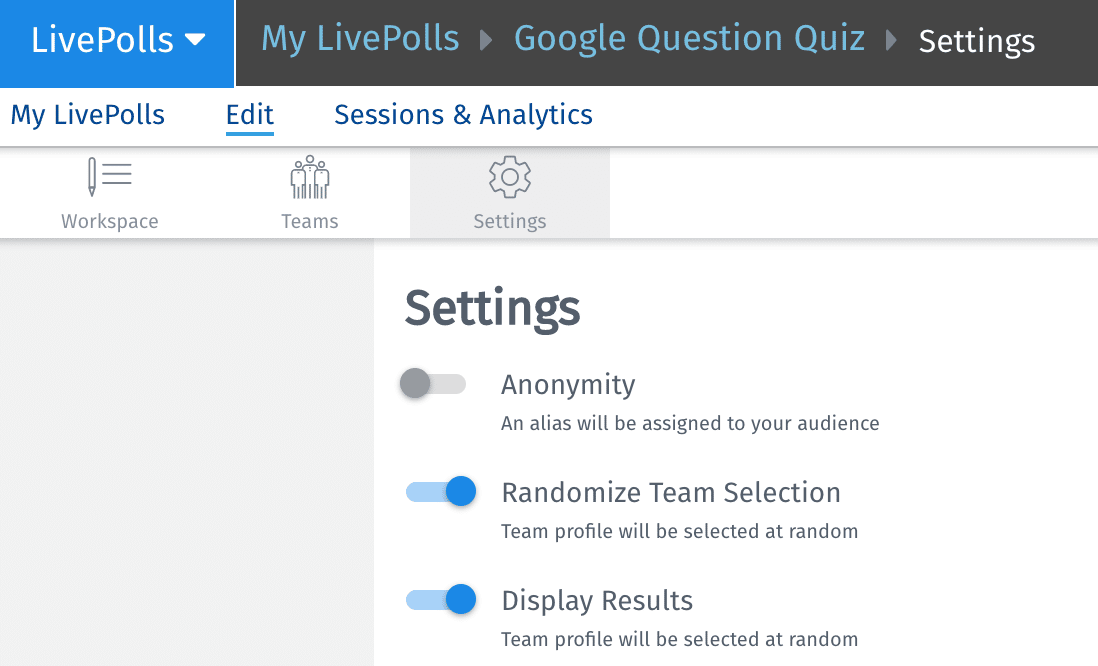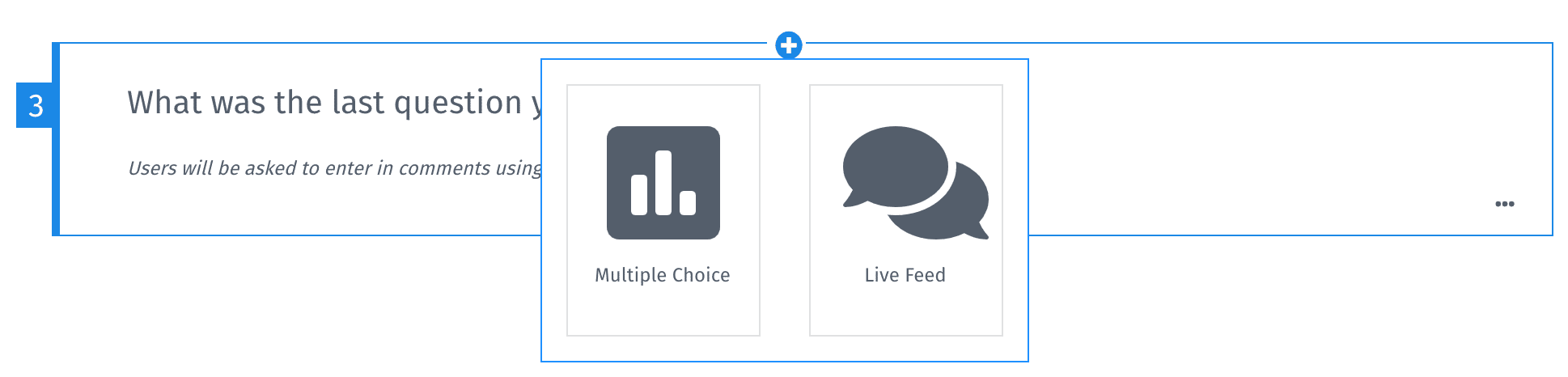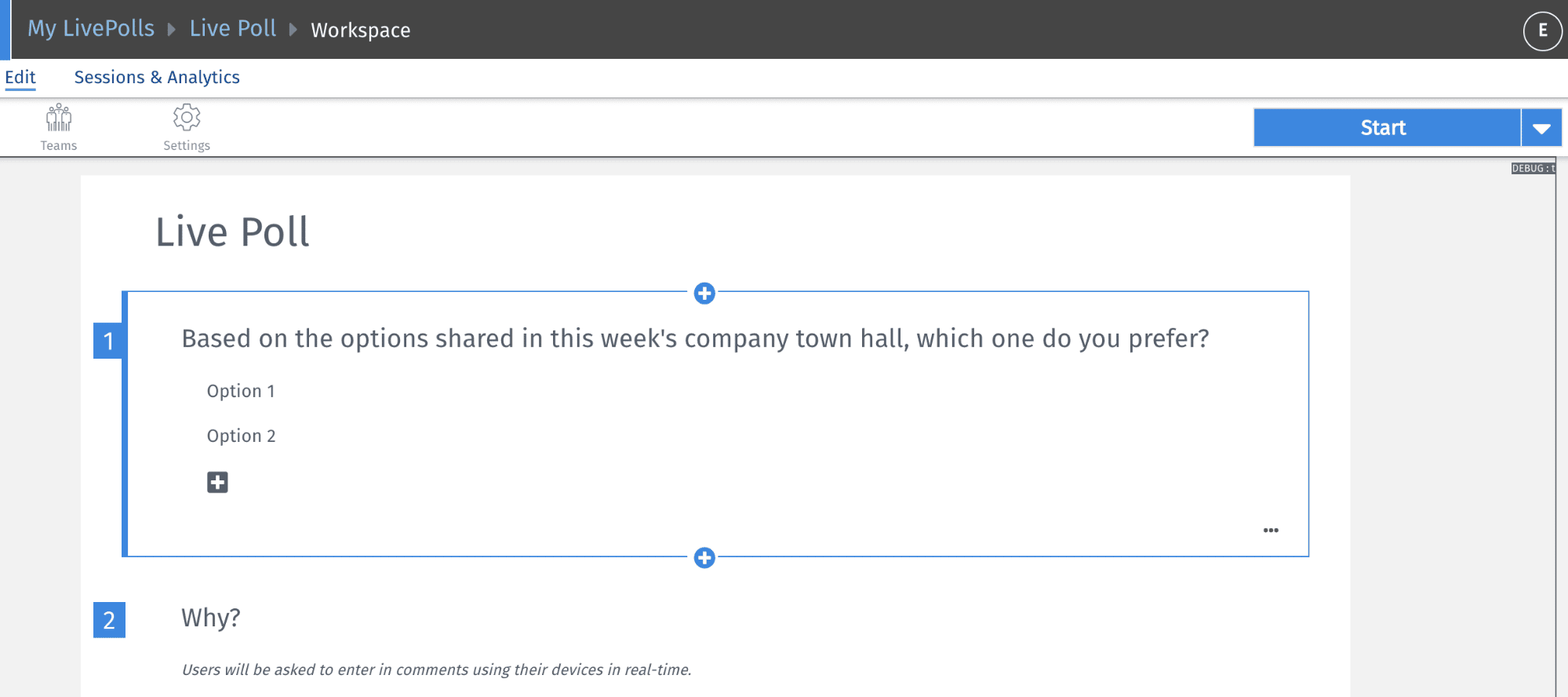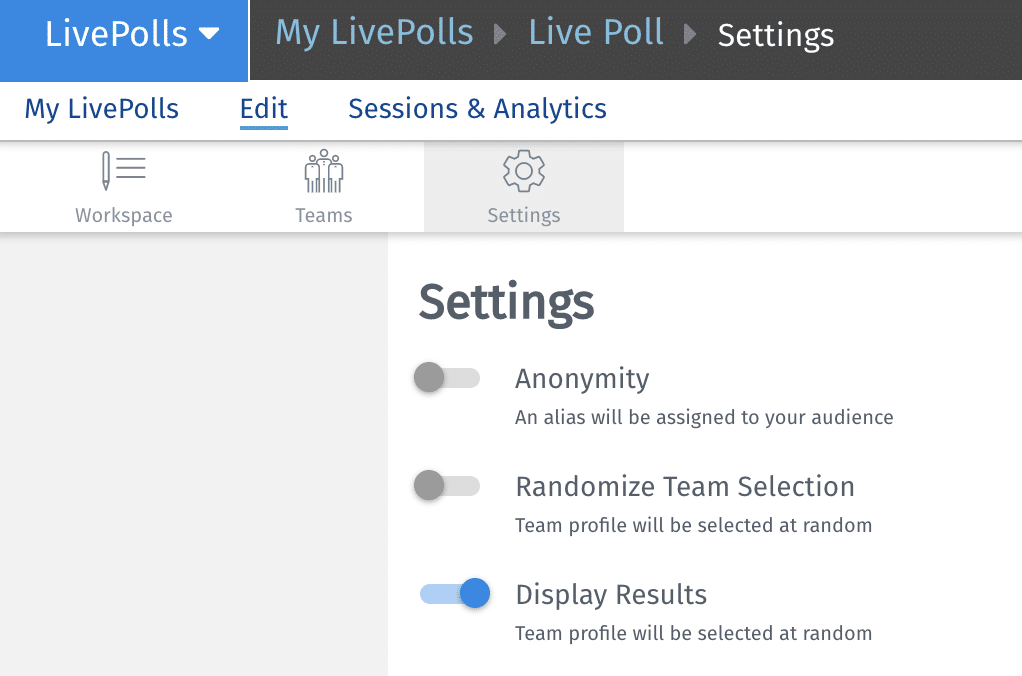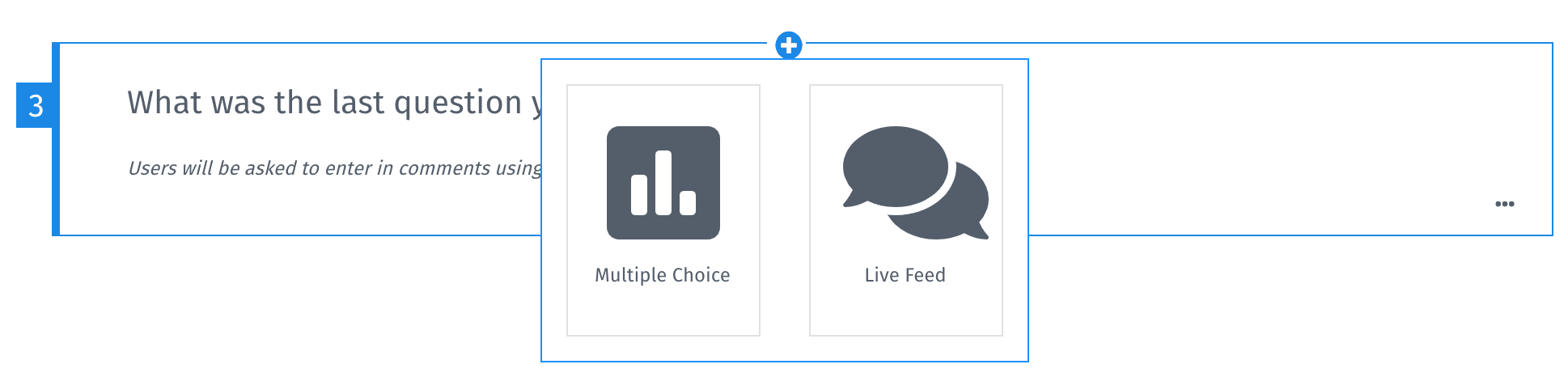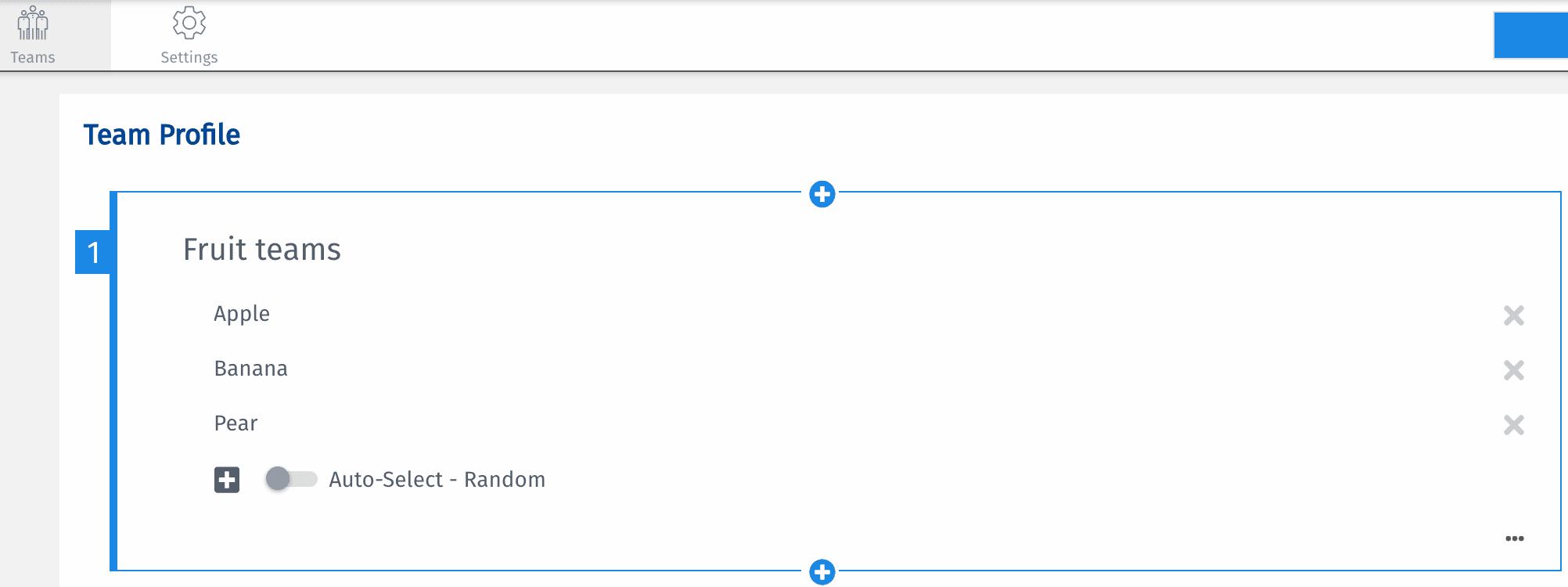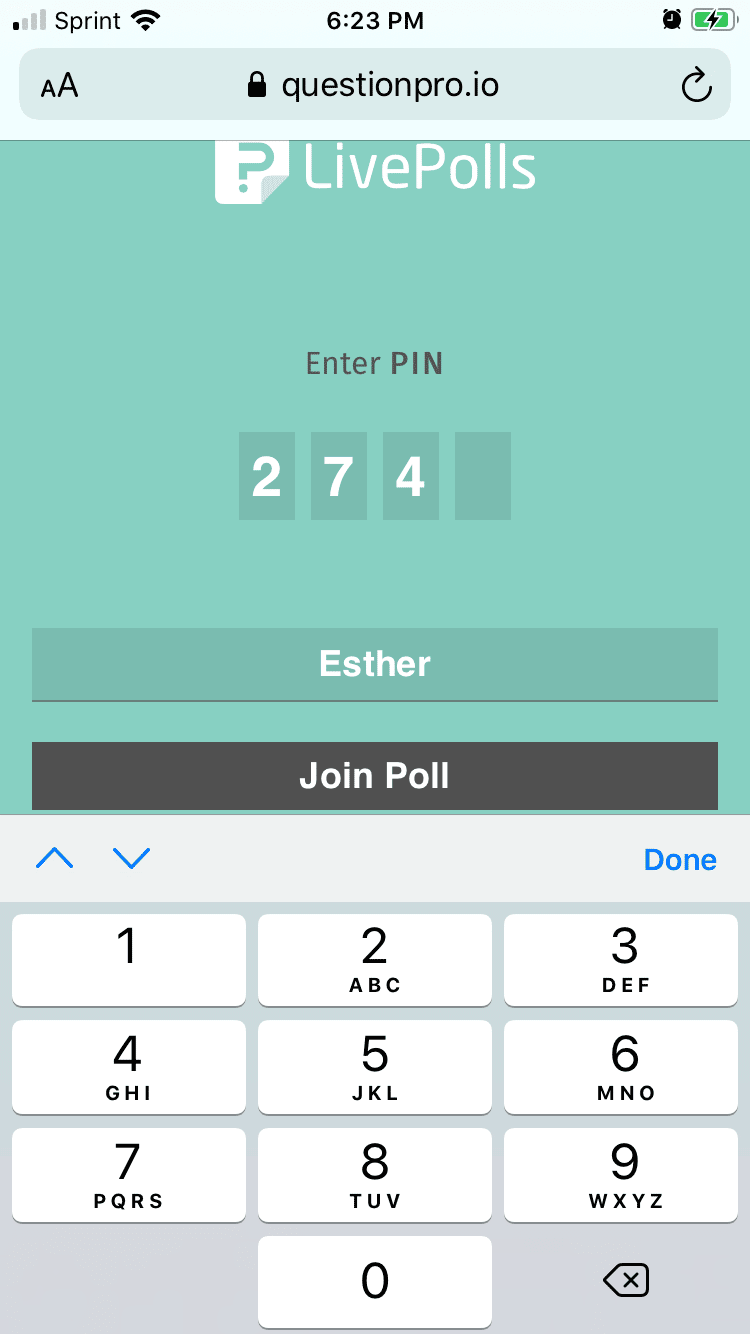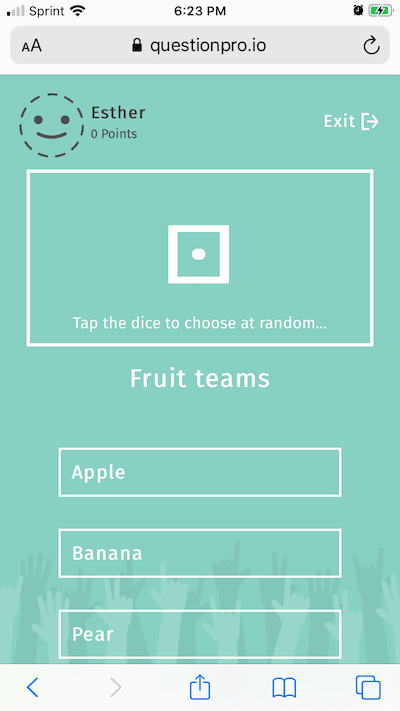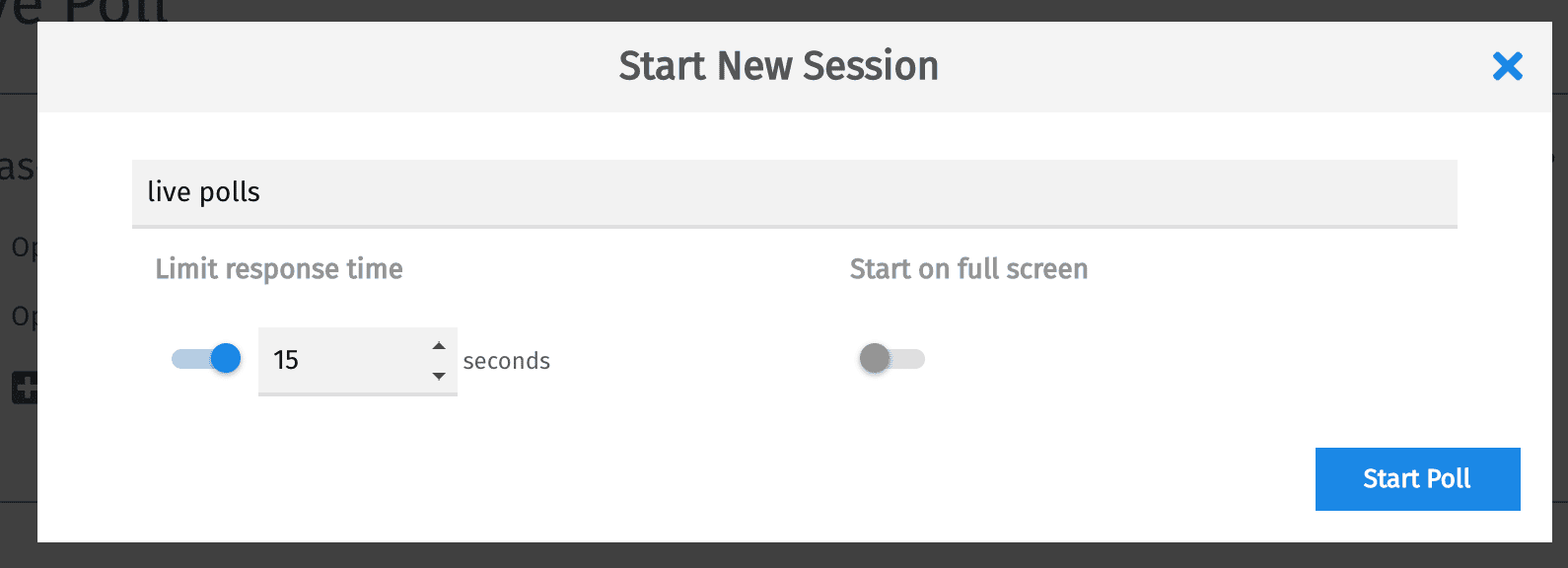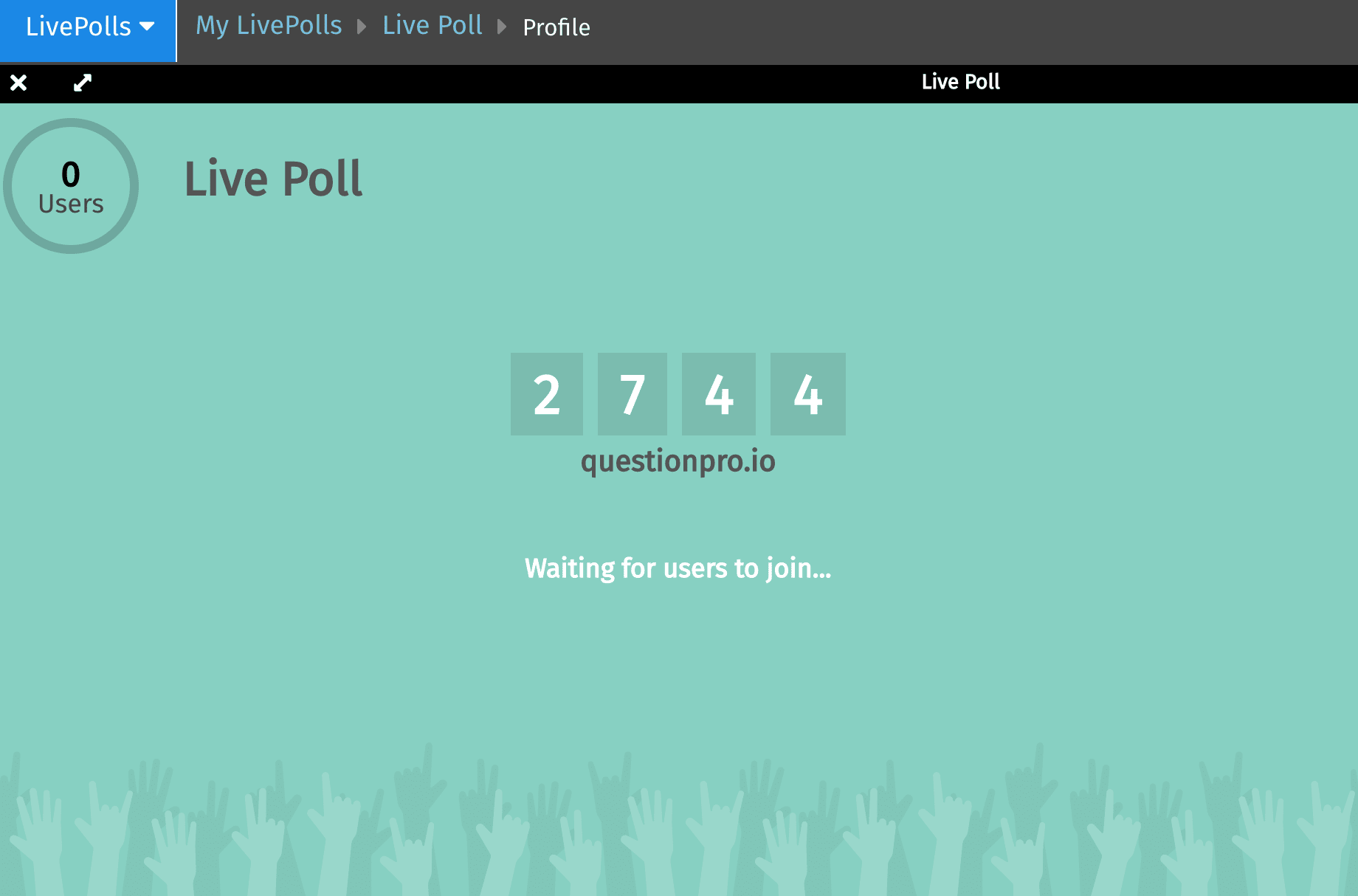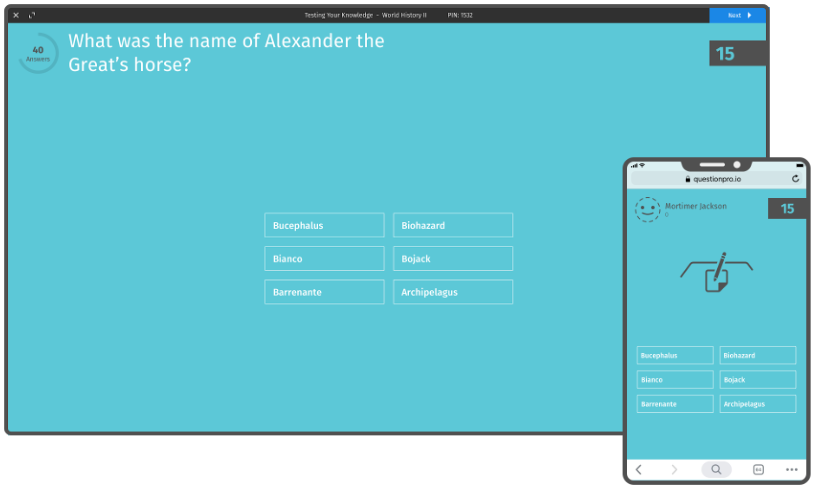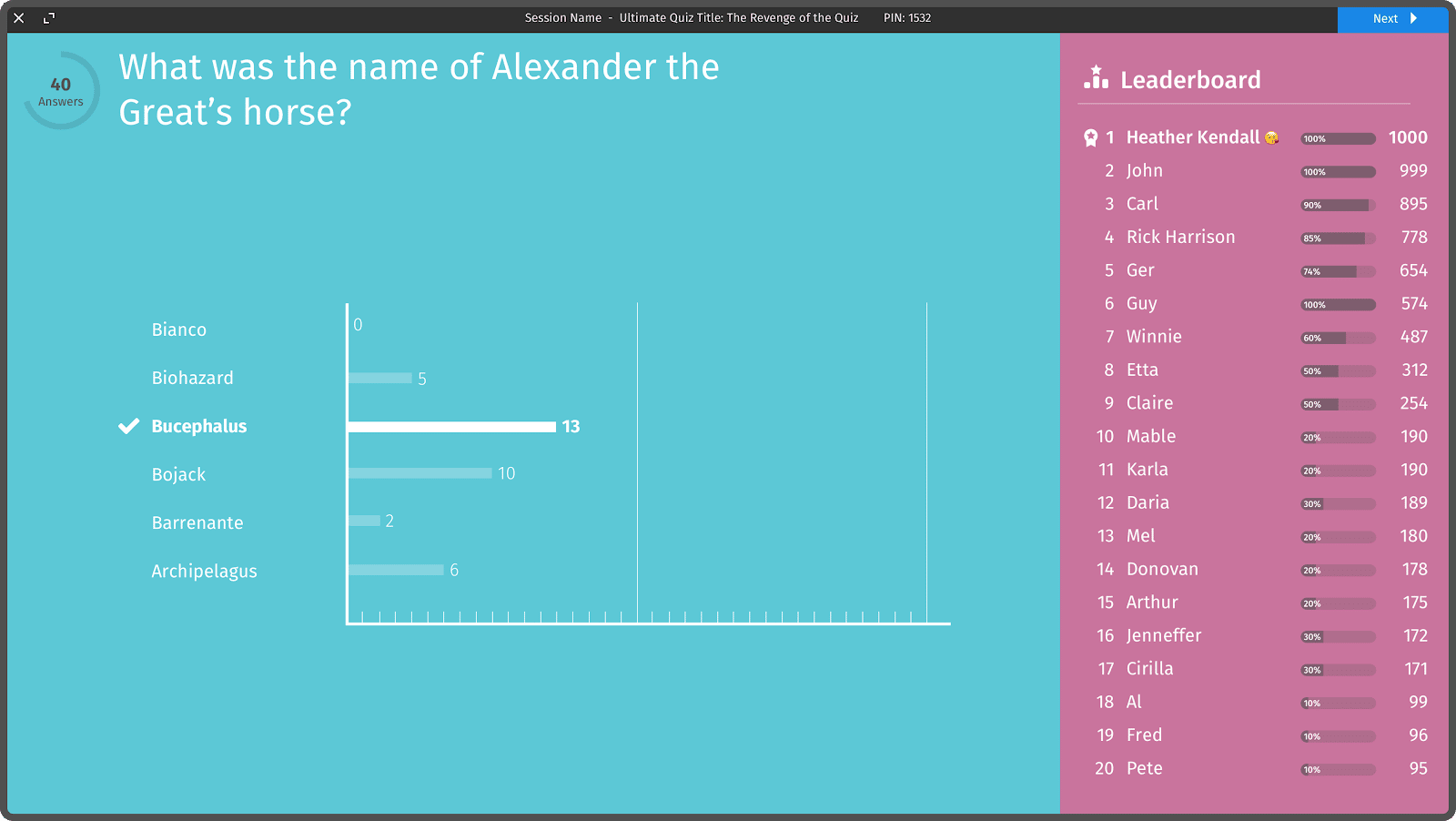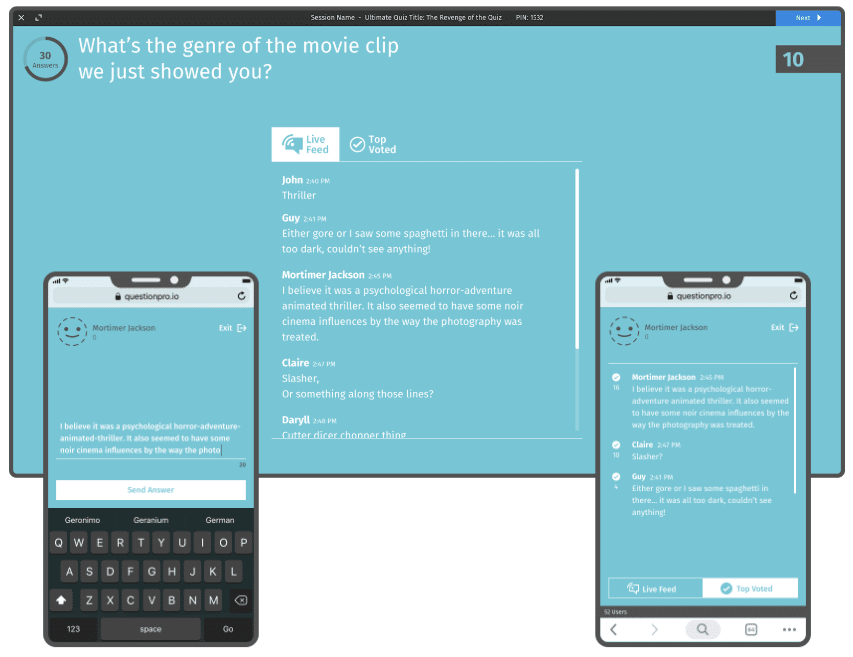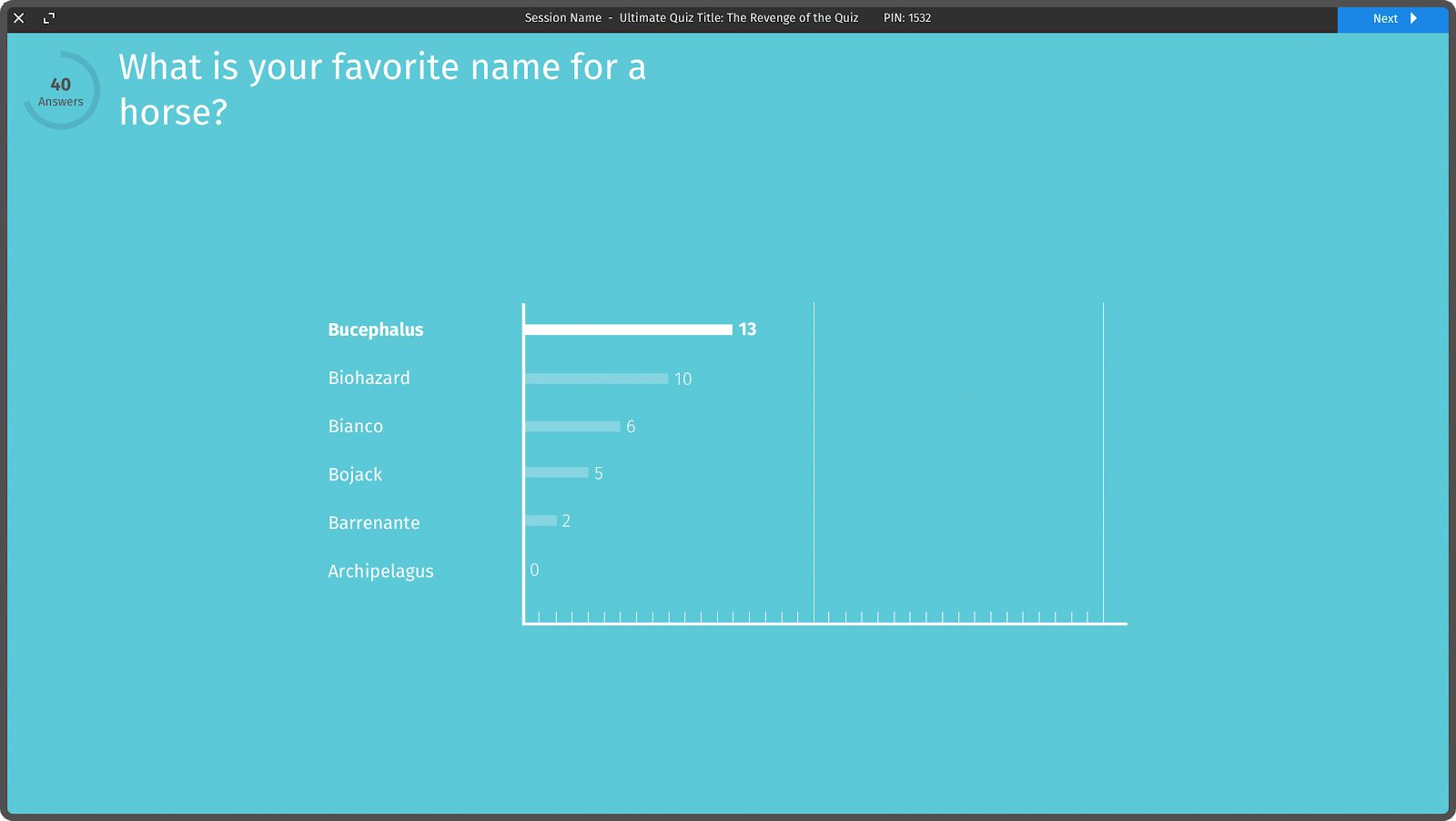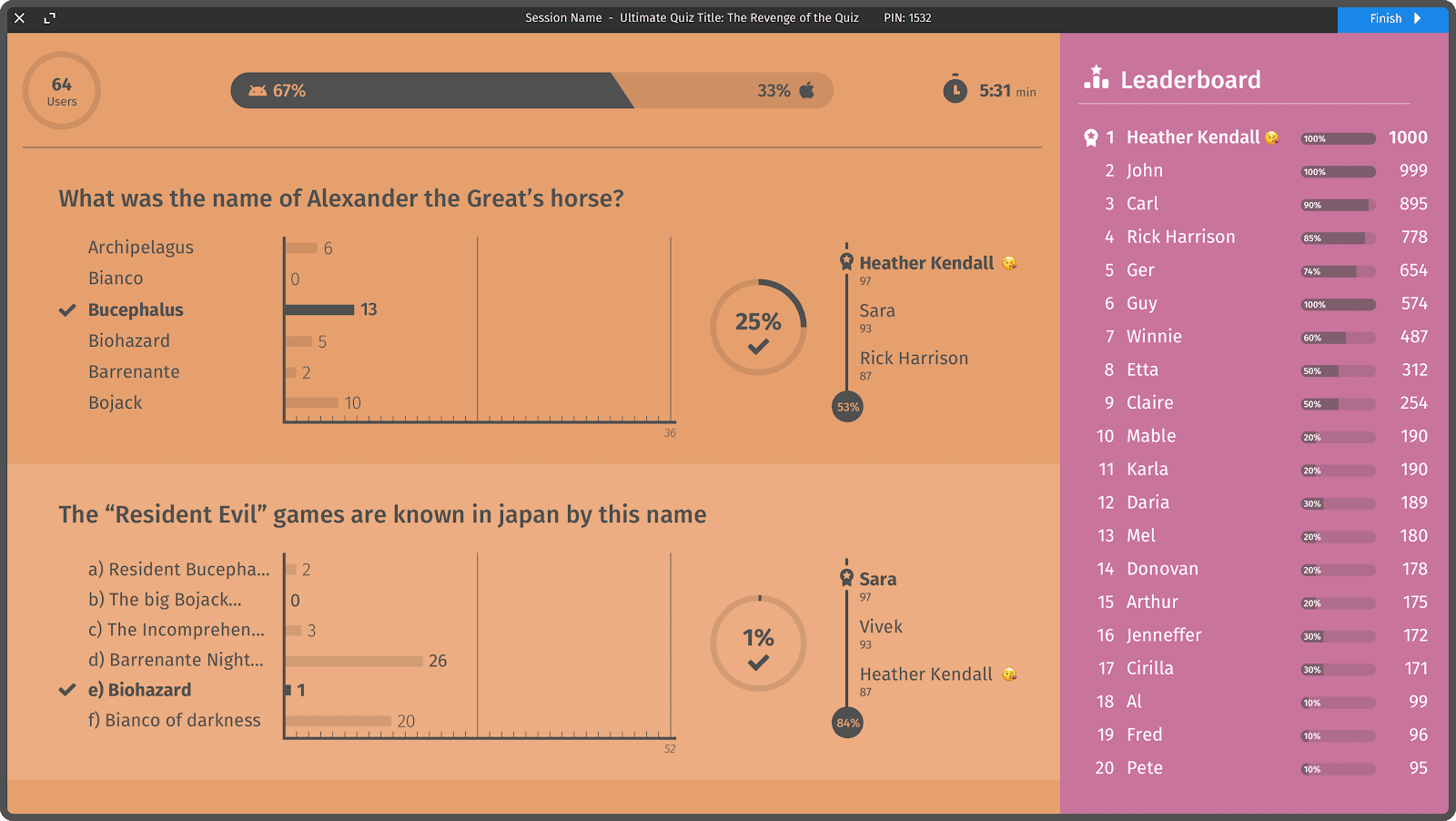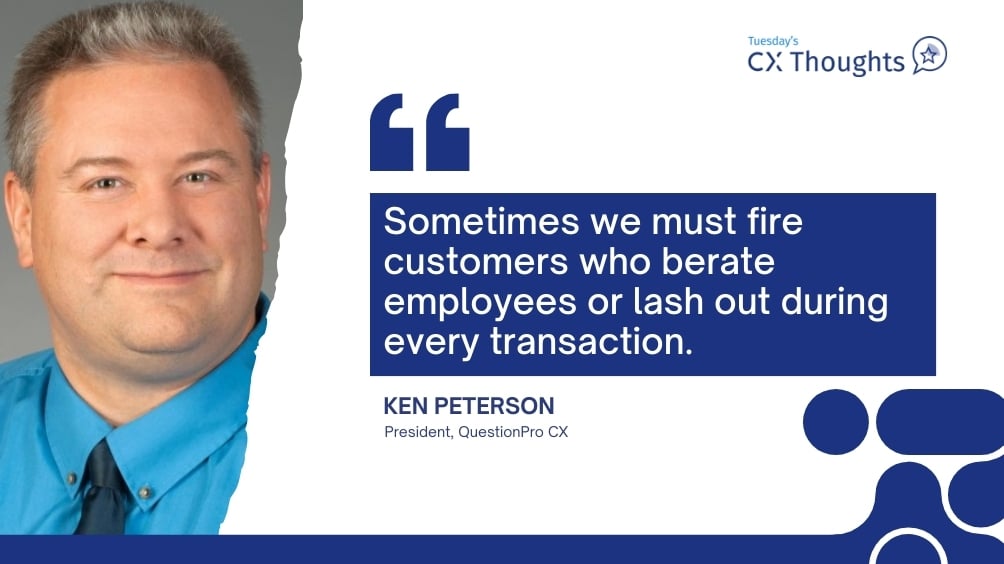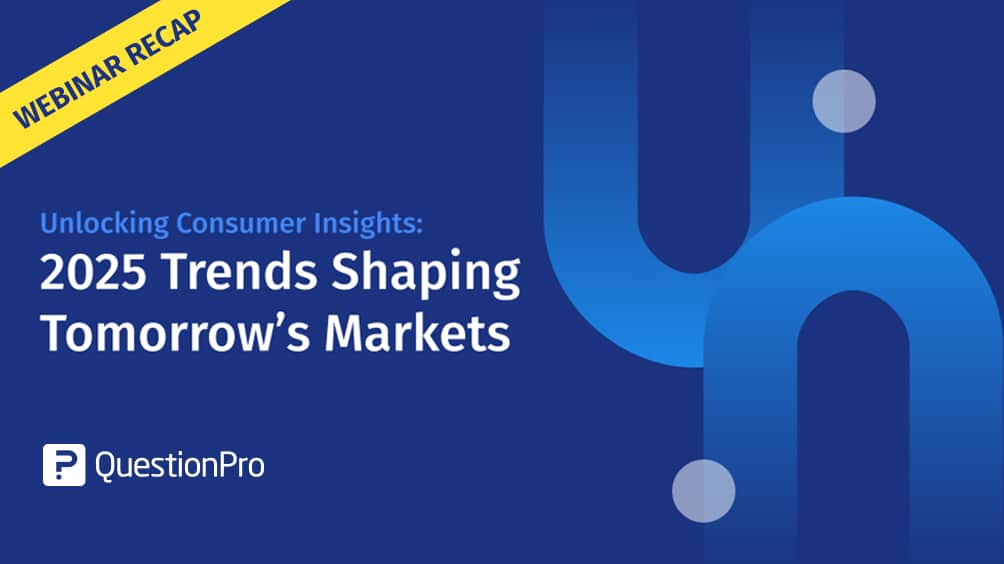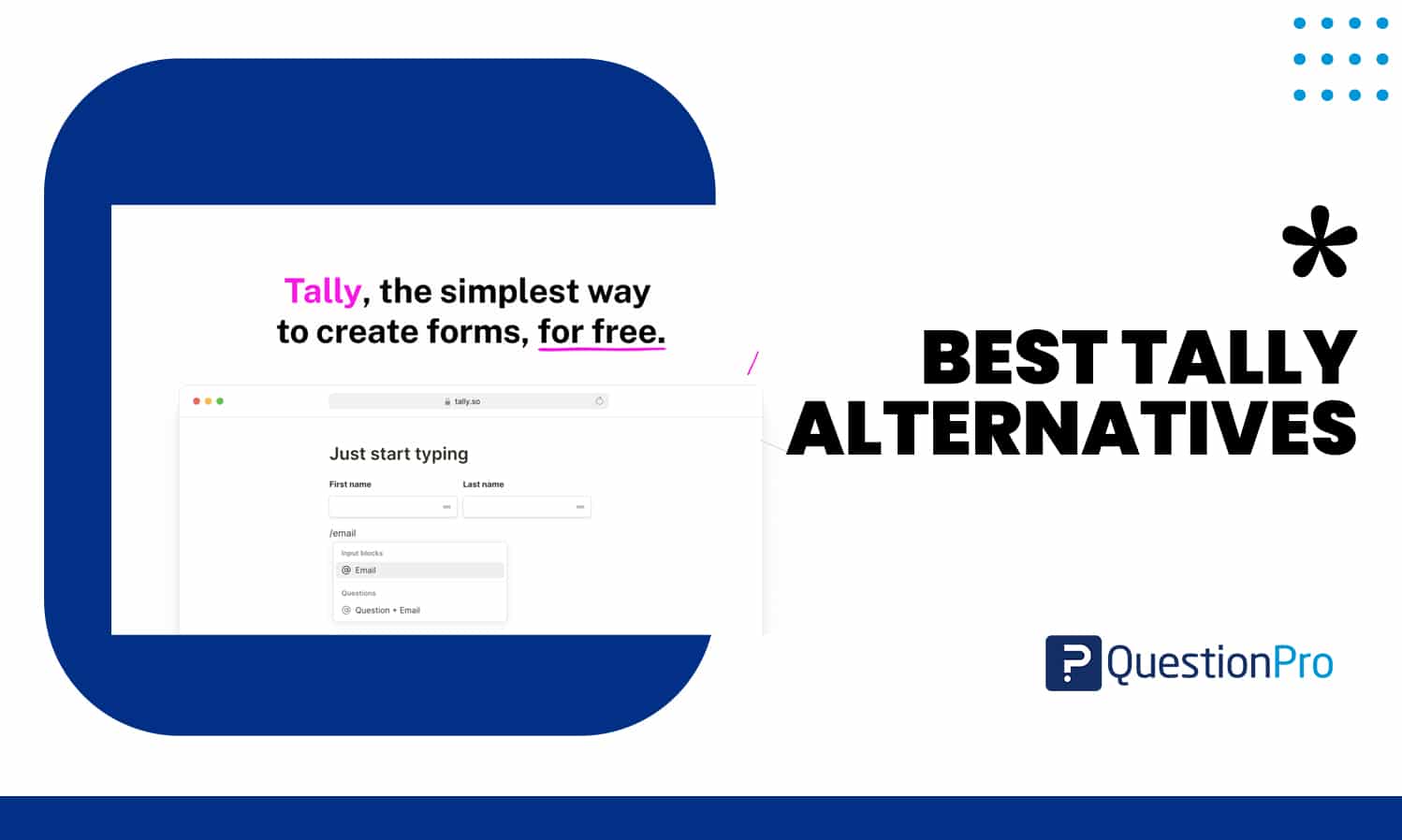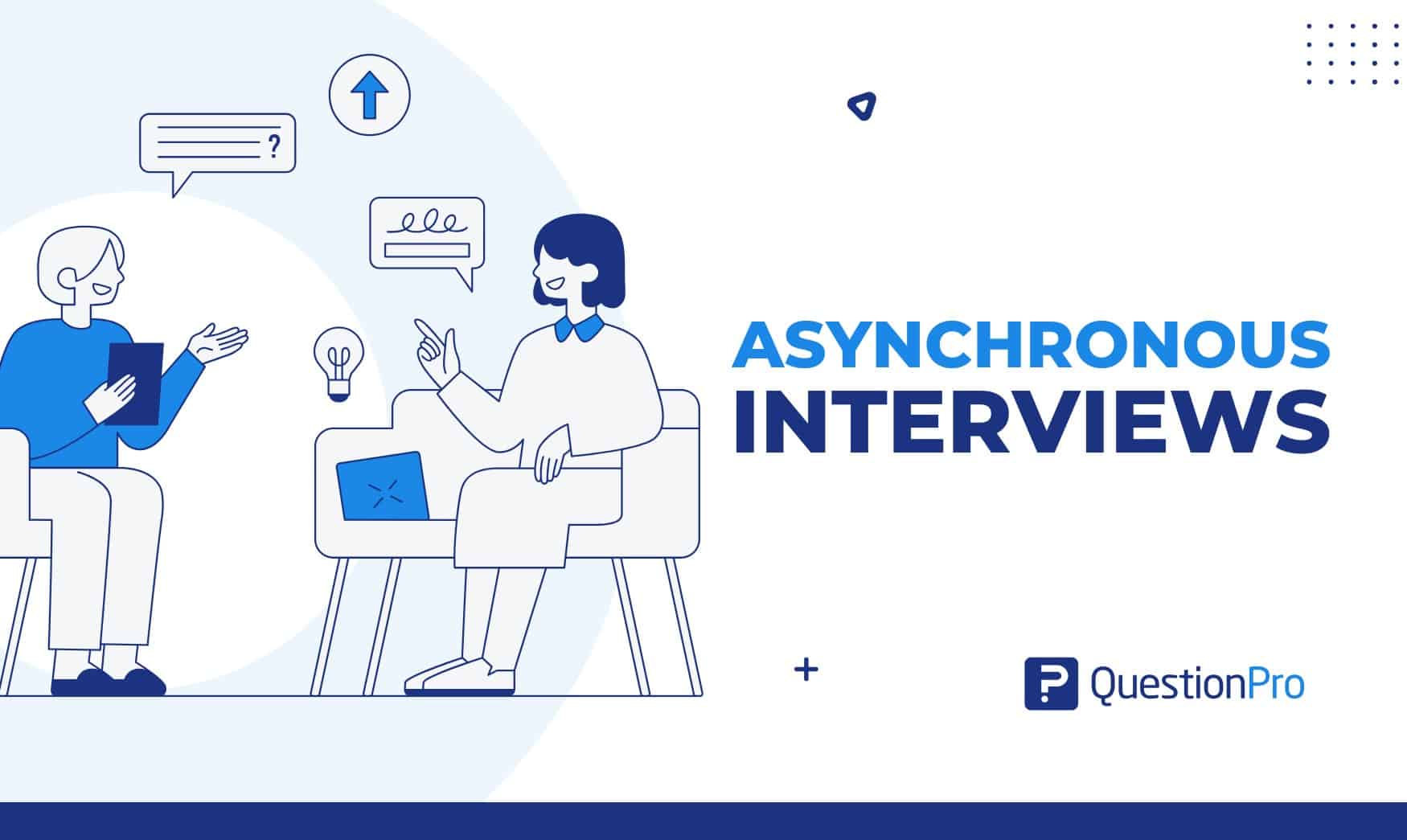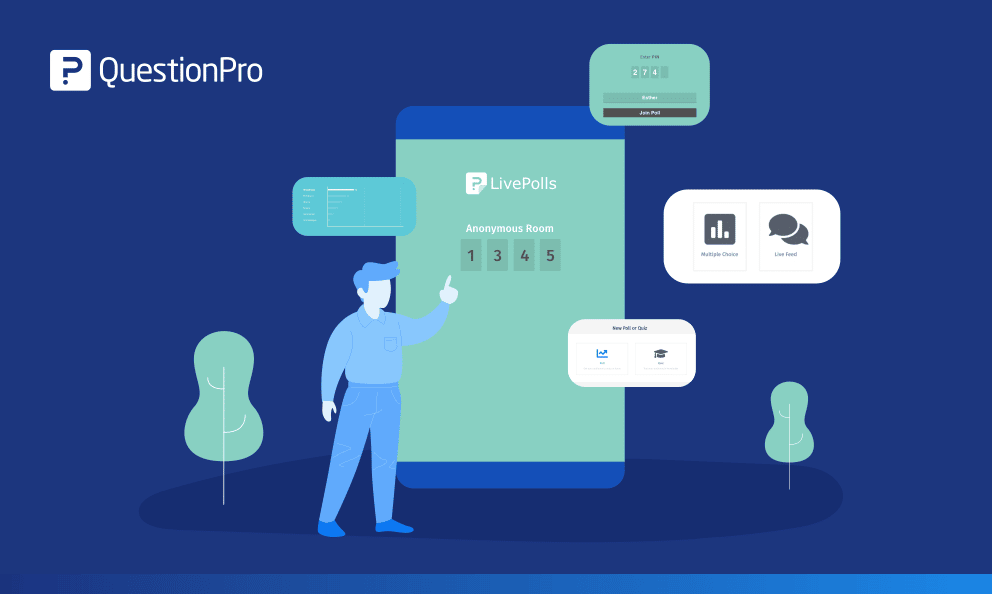
Grote en kleine online vergaderingen zijn tegenwoordig de norm. Hoe weet je met zoveel vergaderingen door de week of je publiek volledig betrokken is bij je presentatie? Hoe weet je of ze iets leren? Belangrijker nog, hoe kunnen organisaties online vergaderingsmoeheid bestrijden en toch productief blijven? Of het nu gaat om een zaal vol studenten of een online trainingswebinar, wij hebben een oplossing die de uitdaging aangaat!
LEER OVER: Tools voor publieksbetrokkenheid
LivePolls by QuestionPro is een volledig gratis gebruiksvriendelijke tool voor live polling waarmee je snelle online quizzen en trivia met tijdmetingen kunt houden, onmiddellijk feedback kunt verzamelen en de resultaten in realtime aan de deelnemers kunt laten zien.
In een notendop, LivePolls betrekt publieksdeelnemers in drie eenvoudige stappen:
1. De vragen verschijnen op het scherm van de presentator en de respondenten.
2. Respondenten beantwoorden vragen.
3. Iedereen ziet dezelfde resultaten en gaat op basis daarvan actie ondernemen.
Om je online bijeenkomsten leuker te maken en de betrokkenheid van het publiek te vergroten, hebben we de ultieme gids voor QuestionPro LivePolls samengesteld. Gegarandeerd geen app downloads en snelle resultaten! Laten we er meteen in duiken.
Aan de slag
Heb je peilingen? Schrijf je quiz- of enquêtevragen van tevoren. Onthoud dat de hoogste betrokkenheid altijd aan het begin van een poll of quiz is, dus maximaliseer de aandacht van je publiek met deze LivePoll tips.
Quiz en polls moeten het volgende bevatten:
- Een duidelijke titel. Een korte titel die samenvat waar de test over gaat.
- Korte vragen en antwoorden. Ga voor een beknopte, gemakkelijk leesbare indeling.
- Maximaal 10 vragen.
- Niet meer dan vier antwoorden om uit te kiezen.
- Een vaste tijd per vraag. Bedenk hoe lang het duurt om elke quizvraag te beantwoorden.
- Strooi er humor in met grappige vragen en antwoorden – geloof ons, het werkt!
LivePolls programmeren
Om het eenvoudig te houden heb je alleen een QuestionPro account nodig om toegang te krijgen tot LivePolls. Het maakt niet uit of het een gratis of betaald account is. Elke gebruiker van QuestionPro krijgt LivePolls.
Meld u hier aan voor QuestionPro
Heb je er al een? Geweldig! Log in op je account en klik rechtsboven op de vervolgkeuzeknop naast ‘Enquêtes’ en selecteer ‘LivePolls’.
* Derde van boven.
Klik op het blauwe plus + teken om te beginnen met het maken van je quiz of peiling.
Kies je eigen avontuur en selecteer een nieuwe peiling of quiz.
Maak een online quiz of trivia
Voor vragen met vooraf gedefinieerde juiste antwoorden, selecteer je de ‘Quiz-sjabloon’.
Onder LivePolls > Bewerken > Werkruimte > Klik op het blauwe plusteken + in de sjabloon en selecteer het vraagtype. Voor vragen met vooraf bepaalde antwoorden, selecteer je ‘Meerkeuze’.
Voeg vraag- en antwoordtekst toe in de sjabloon.
Vink het voorgedefinieerde goede antwoord links van het antwoord aan. Vink bij meerdere antwoorden alles aan wat van toepassing is.
Selecteer vervolgens het blauwe plusteken + om extra vragen en antwoorden toe te voegen.
Wanneer de test volledig geprogrammeerd is, selecteer je ‘Instellingen om de instellingen voor de test bij te werken’.
Anonimiteit: Houdt het publiek anoniem
Teamselectie willekeurig maken: Inschakelen Als je willekeurig teams wilt selecteren uit het publiek. Handig voor games.
Resultaten weergeven: Maakt het mogelijk om willekeurig een teamprofiel te selecteren.
Heb je je quiz gemaakt en instellingen bijgewerkt? Je bent klaar om de quiz te starten!
Quiz FAQ: Wat is het verschil tussen een quiz en trivia?
Quizzen worden gebruikt om nuttige kennis te testen, terwijl trivia met algemene kennis een subcategorie van een quiz is, maar over het algemeen geen nuttige informatie geeft, maar wel leuk is om te beantwoorden.
De structuur van de vraag en het antwoordformaat is hetzelfde.
Quizvragen en trivia kunnen worden geprogrammeerd binnen hetzelfde quiz-sjabloon in LivePolls.
Een live peiling maken
Live polls stellen je live publiek in staat om feedback te geven met behulp van eenvoudige gesloten antwoorden en live commentaar. De vragen zijn meestal niet langer dan één tot drie vragen en de resultaten kunnen onmiddellijk worden gedeeld tijdens de online sessie.
Om live polls in te stellen, ga je naar LivePolls > klik op het blauwe plus + teken > Selecteer Klik op het blauwe plus + teken > selecteer nieuwe poll om de pollsjabloon te openen.
Klik op het blauwe plus + teken in de sjabloon om meerkeuzevragen of live feed vragen toe te voegen aan je pollsjabloon. Vul de vraagsjabloon met vraag- en antwoordopties.
Voeg extra vragen toe en beantwoord ze tot je klaar bent.
Open vervolgens Poll settings om de poll voorkeuren aan te passen.
Heb je je poll gemaakt en je instellingen bijgewerkt? Je bent klaar om de peiling te lanceren!
Live feedback verzamelen
Met de livefeedvraag kun je het livepubliek een open vraag stellen en in realtime reacties verzamelen. Live feed die beschikbaar is voor zowel polls als quizzen.
Live feed commentaar kan ook worden ingeschakeld tijdens de presentatie zodat deelnemers een constante stroom van feedback kunnen geven, terwijl ze ook kunnen stemmen op live commentaar als dat binnenkomt.
Live feed wordt gebruikt wanneer je suggesties of voorkeuren wil vragen, of mensen wil laten uitleggen waarom ze bepaalde antwoorden in de peiling of quiz hebben gekozen.
Om live feedback toe te voegen aan een online poll of quiz > klik je op het blauwe plus + teken >en selecteer je ‘Live Feed’.
Vraagtekst toevoegen aan live poll of quiz.
Heb je je live feed vragen toegevoegd? Je bent klaar om LivePolls te lanceren!
Teams toewijzen
Als je je live publiek in teams wilt verdelen zodat je kunt volgen en scoren, dan kun je de instellingen voor teams aanpassen in de LivePoll werkruimte.
Om toegang te krijgen tot de teaminstellingen ga je naar LivePolls > Bewerken > klik op Teams naast de werkruimte.
Geef teamnamen één per regel.
Schakel automatisch willekeurig selecteren in als je wilt dat de tool je publiek in teams verdeelt.
Als toeschouwers LivePolls openen via questionpro.io, wordt hen gevraagd de dobbelstenen te gooien en het systeem zal hun team voor hen kiezen.
Teams indelen: Live perspectief van het publiek
Publiek dat een mobiele telefoon of tweede laptopscherm open heeft staan.
Wetenschap om questionpro.io in te typen in de werkbalk
Voer de 4-cijferige pincode in die te zien is op het scherm van de presenter
Bij willekeurige teams wordt het publiek gevraagd om op het dobbelpictogram te klikken om te zien in welk team ze zitten.
Questionpro.io vertelt elke deelnemer bij welk team hij of zij zich moet aansluiten uit de keuzes die worden gegeven nadat de dobbelstenen op het scherm zijn getikt.
Gefeliciteerd! Je publiek is willekeurig in teams verdeeld.
LivePolls lanceren in een online vergadering
Nu komt het leuke gedeelte – Een LivePoll starten!
Voor LivePoll Admins, ga naar LivePolls, selecteer de naam van LivePoll > klik op ‘Start’ rechtsboven in het scherm.
- Geef de sessie een naam. Voorbeeld: Datum en titel van peiling of quiz
- Stel de antwoordtimer in voor elke vraag
- Starten op volledig scherm’ in- of uitschakelen
- Klik op ‘Poll of quiz starten’.
Op het scherm verschijnt een automatisch gegenereerde pincode van 4 cijfers.
Verwittig de toeschouwers om naar Questionpro.io te gaan en de 4-cijferige pincode te delen.
Kijk hoe deelnemers uit het publiek beginnen mee te doen aan de LivePoll sessie.
Zodra iedereen zich heeft aangemeld, klik je op ‘Start’ in de rechterbovenhoek om de LivePoll-vragen weer te geven.
In de rechterbovenhoek verschijnt een aftelklok om aan te geven hoeveel tijd de deelnemers nog hebben om hun antwoord te geven.
Onmiddellijk nadat het aftellen is voltooid, worden het juiste antwoord, het totale aantal antwoorden en de topscorers weergegeven.
Een leaderboard aan de rechterkant toont de top 20 scores op basis van het juiste antwoord en de tijd die het kostte om een antwoord in te sturen. Tijdens de peilingen kunnen zowel de presentator als de respondent het scorebord bekijken. Dit maakt het voor de host heel gemakkelijk om in een mum van tijd een winnaar aan te wijzen.
Eens je klaar bent met het bekijken van de resultaten met het publiek, selecteer je ‘Volgende’ rechts bovenaan om verder te gaan naar de volgende quiz of peilingvraag.
Live commentaar en stemmen
Om commentaar en feedback in realtime te ontvangen tijdens de quiz of presentatie, voeg je de Live Feed vraag toe aan je quiz of peiling en start je de LivePoll sessie. Als kijkers de Live Feed-vraag zien, krijgen ze een commentaarvak om hun gedachten te delen die in de live feed worden weergegeven.
Publieksdeelnemers kunnen hun favoriete opmerkingen bekijken, doorlopen en er hun stem op uitbrengen. De stemresultaten worden gerangschikt van hoogste naar laagste stemmen voor een eenvoudige analyse.
Poll- en quizresultaten in real-time
Volg de voorkeuren en antwoorden van het publiek met een eenvoudige grafiek die in realtime wordt bijgewerkt. Wat aan het begin van een presentatie hoog scoort, kan tegen het einde aanzienlijk veranderen. En het beste is: je bent je er de hele tijd van bewust.
Analyse na de sessie
Zodra een peiling of quiz voltooid is, zullen alle ontvangen antwoorden, inclusief live feed commentaar en stemmen, beschikbaar zijn op LivePolls > Selecteer de naam van de peiling of quiz > Sessions & Analytics.
Klik op het sessiedashboard om alle resultaten te bekijken. De statistieken die je kunt bekijken als de live polls voorbij zijn:
- Apparaatgebruik: Het procentuele aantal respondenten’ op basis van hun mobiele platformen.
- Nauwkeurigheidspercentage: Het totale percentage juiste antwoorden voor elke vraag.
- Top respondenten: De snelste respondenten voor elke vraag.
Zodra je klaar bent met je analyse, klik je op ‘Terug’ links bovenaan om terug te gaan naar de index van peilingen en quizzen.
10 Trivia vragen om plezier te hebben
1. Het nationale dier van welk land is de eenhoorn?
Finland
Schotland (correct)*
Ierland
Nederland
2. Wat is hippopotomostrosesquippedaliofobie?
Angst voor nijlpaarden
Angst voor vallende apparatuur
Angst voor lange woorden (correct)*
Angst voor overgroeid mos
3. Welke kleur heeft de ‘zwarte doos’ op een vliegtuig?
Rood
Oranje (correct)*
Zwart
Geel
4. Volgens Apollo-astronauten ruikt de maan naar:
Buskruit (correct)*
Kaas
Koffiedik
Benzine
5. Als een koffieboon donkerder is, is het cafeïnegehalte dan hoger of lager?
Hoger
Lager (correct)*
Hetzelfde
6. Welk gas in de atmosfeer komt op aarde het meest voor?
Argon
Stikstof (correct)*
Zuurstof
Kooldioxide
7. Wat is het luidste dier op aarde?
Leeuw
Blauwe vinvis (correct)*
Afrikaanse olifant
Mensen
8. Welk land verbruikt de meeste elektriciteit ter wereld?
Verenigde Staten van Amerika
China (correct)*
Rusland
Brazilië
9. Wat is het hoofdingrediënt van Bombay eend?
Vis (correct)*
Eend
Kip
Aardappelen
10. Waar staat “HTTP” voor?
Hyper Toon Transactie Plaats
Hyperoverdracht tekstprotocol
HyperText Transfer Protocol (correct)*
Hyper Track Tekst Proces
LivePolls tips en best practices
Hier zijn vijf belangrijke tips die je zullen helpen bij het maken, starten en analyseren van LivePolls.
- Schakel het scherm voor het delen van het publiek uit voordat je de LivePolls start, start dan de LivePolls en deel het scherm opnieuw zodat iedereen de pincode kan zien. Als je een quiz hebt, wil je niet dat je publiek de antwoorden van tevoren ziet.
- Bepaal hoe lang je wilt dat deelnemers vragen beantwoorden en stel de timer in voordat je de LivePoll start. Beslis of je de vragen en antwoorden hardop wilt voorlezen.
- Oefenen oefenen oefenen! Leer hoe je kunt jongleren met meerdere vergadertools en presentatiematerialen voor werknemers, waaronder LivePolls, Zoom en Google slides.
- Laat het publiek al vroeg kennismaken met LivePolls zodat deelnemers zich kunnen voorbereiden. Als je een webinar doet, laat mensen dan weten dat er een quiz, trivia of poll zal zijn aan het einde van de presentatie en deel de URL, questionpro.io, zodat het publiek deze kan intypen op hun mobiele telefoon of laptop.
- Maak het leuk! Voeg waar nodig humor toe en geef commentaar op interessante Live Feed-reacties als die binnenkomen.
Tot slot nodigen we je uit om onze laatste webinar te bekijken waarin je in detail leert hoe je LivePolls kunt gebruiken, begin vandaag nog met het uitvoeren van betere peilingen.